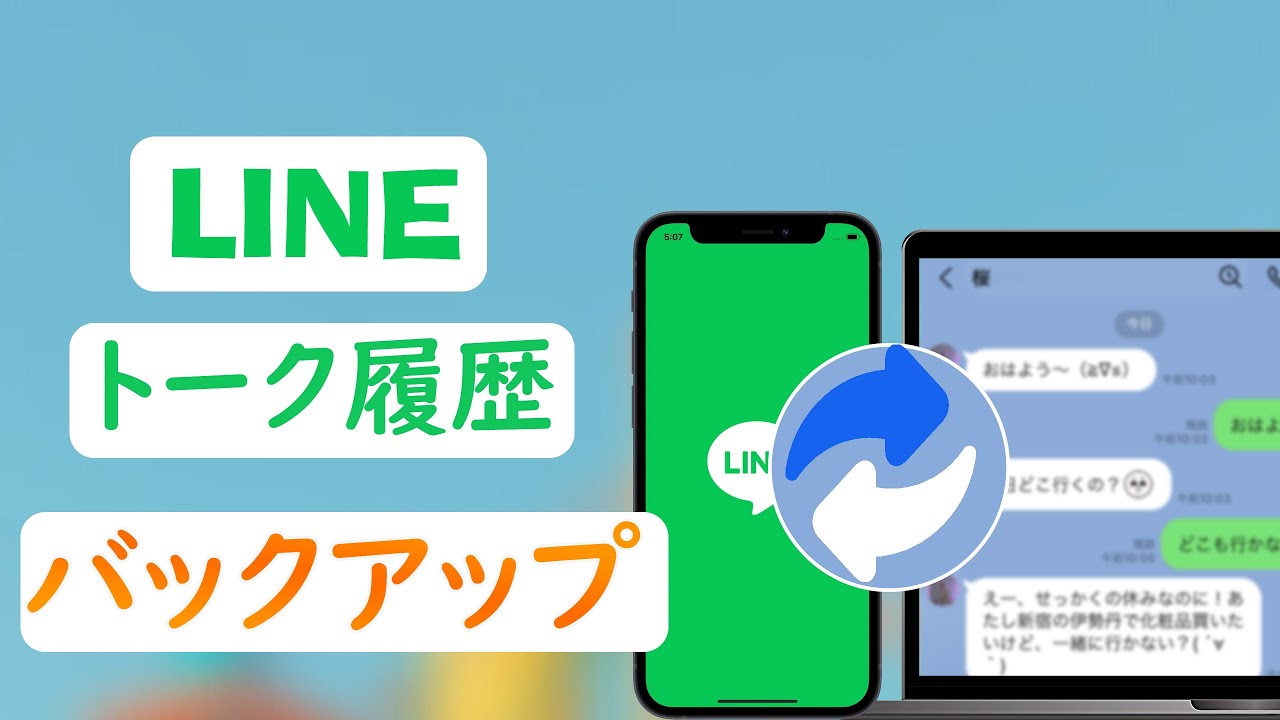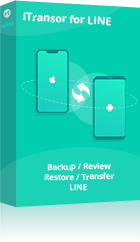LINEデータを容量制限なく、無料でバックアップできます。初心者でも簡単に実現できます。
LINEのオープンチャットは、匿名の同じ趣味趣向の方とつながることができるチャットルームのことです。そのため、LINEを知らなくても多くの方と繋がることができます。

現在あるチャットに参加するだけではなく、自分でオープンチャットを作ることもできます。そこで今回は、LINEのオープンチャットの作り方・消し方をご紹介していきます。
Part1:LINEオープンチャットの作り方
ではまずは、LINEのオープンチャットの作り方を見ていきましょう。
1.1. ホーム画面で作る
LINEのオープンチャットは、LINEのホーム画面から作成します。ホーム画面を開くと、サービスのところに「オープンチャット」というボタンがありますので、そこを押します。
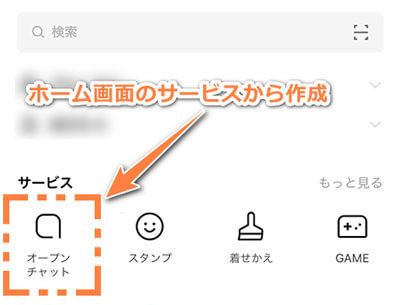
1.2. トークリストで作る
オープンチャットのところを選択すると、オープンチャットの詳細を設定する欄が表示されます。入力欄は、「オープンチャット名」「説明文入力欄」「カテゴリー」「検索を許可」となっています。この内容を設定してから、オープンチャットの開設を行います。
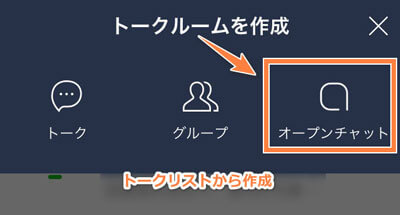
1.3. 作る時相関設定【公開設定、権限】
オープンチャットでは、公開範囲を設定することができます。基本設定は全体公開になっているのですが、トークルームに招待されたユーザーだけが参加できる仕様にすることができます。
▼メールアドレスを設定する手順
ステップ1:まずは「検索を許可」をオフにして、オープンチャット内の設定から管理者が公開範囲を変更します。
ステップ2:その際に参加コードを決めておけば、そのコードを知らされた方だけが参加できる仕様になります。
ステップ3:また、管理者が事前に質問を設定し、その答えを見て承認を判断するという方法をとることもできます。
管理者は開設している人となりますが、共同管理者を増やすことも可能です。
Part2:オープンチャットで作成したトークルームの招待する方法
1QRコード
オープンチャットの招待ボタンを押すと、QRコードが表示されるので、これを読み取ってもらうことによって簡単に招待することができます。
2 トークルームのリンクを共有
オープンチャットには、招待用のリンクが用意されています。そのため、そのリンクを送れば、クリックしてもらうだけで招待することが可能です。
3 友達を直接招待
今LINEの友達に入っている人を招待したい場合は、招待のところにある「友達を招待」のところを押せば、招待用のリンクをLINEで送ることができるので、簡単にオープンチャットに招待することができます。
Part3:オープンチャットで作ったトークの消し方
オープンチャットを完全に削除することができるのは、管理者権限を持った人だけです。
▼オープンチャットで作ったトークの消し方
ステップ1:管理者はオープンチャットのトーク画面の右上にあるメニューから設定を開きます。
ステップ2:オープンチャットを削除を押すことによって、完全に削除することができます。
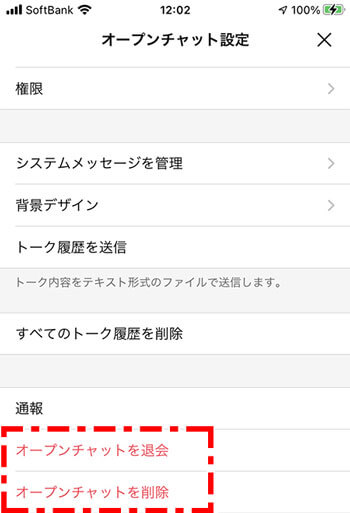
また、参加者もトーク画面の右上アイコンをタップして「退会」をタップすると簡単に退会完成です。オープンチャットから退出することによって、トーク画面を見ることができない仕様となります。
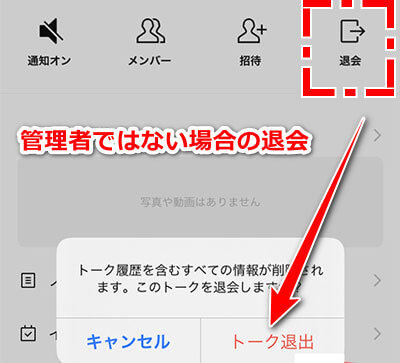
Part4:通常のトークとの違い
通常のLINEトークとオープンチャットの違いは、匿名性です。LINEのトークは友達になった人としか会話をすることはできませんが、オープンチャットの場合は誰でも匿名で参加することができます。そのため、通常のトークだけでは出会うことのできない人とも会話を楽しむことができる点が魅力です。
Tips:無料かつ無制限でLINEトークをバックアップする裏ワザ
LINEはさまざまな使い方ができる便利なツールです。そのため、データを紛失してしまうと、大変だと感じる人も多いでしょう。そんなLINEのトークをずっとバックアップすることができるのが無料の専門的なLINEデータをバックアップするソフト - iTransor for LINEです。こちらの専門的なLINEデータをバックアップするソフトを使えば、無料でLINEのデータを保存してバックアップをとることができます。大事なLINEトークを保存して置きたい方はぜひ利用しておきましょう。
LINEトーク履歴をバックアップするチュートリアルビデオをご覧ください!
iTransor for LINEの優れているポイント:
- 【異OSデータ転送】AndroidとiOSの間(iOS⇔Android)でLINEトーク履歴の転送が簡単に実現できる。
- 【バックアップ・復元】バックアップしたLINEデータをiOS・Android端末に完全復元できる。
- 【無料バックアップ・閲覧】バックアップとバックアップしたファイルのプレビューは無料で行える。
- 【選択的にエクスポート】バックアップファイルをプレビューしてから選択的に欲しいデータのみPCにエクスポートし、永遠に保存できる。ファイルはすべてのメディア付けのデバイスに閲覧できる。
▼LINEデータをバックアップする手順
ステップ1:iTransor for LINEをインストールして起動します。PCにデバイスを接続して、画面の左側にある「AndroidとiOSデバイスからLINEデータをバックアップ」を選択して、「スタート」をクリックします。

ステップ2:スタートをクリックすると、自動的にバックアップ開始するので、そのまましばらく待ってください。

最後に完了をクリックするとバックアップ完成です。
🍻 結論
いかがでしたか?LINEのオープンチャットを使えば、より多くの人と会話を楽しむことができます。自分でトークルームを開設することもできるので、自分の好きな話題を楽しむことができます。ただ、LINEのデータが消えてしまうと大変なので、大切なデータはiTransor for LINEで保管しておくことをおすすめします。